Lyhyt ääriviivat
Tämä artikkeli selittää Ubee -reitittimen kirjautumisvaiheet oletusreitittimen IP -osoitetta käyttämällä sekä oletuskäyttäjänimi ja salasana.
Sinun ei tarvitse erityisiä tekniikkataitoja ja tietoa päästäksesi reitittimen asetuksiin. Jos haluat kuitenkin asettaa mukautetun verkon nimen ja suojata sama verkko salasanalla, on hyvä tietää, kuinka käyttää Ubee -reitittimen asetuksia. Tietysti on monia muita asioita, kuten voit tehdä, kuten Ubee Wi-Fi -verkon hallinta , mutta reitittimen ja Network Securen pitäminen on yksi tärkeimmistä.
Joten, katsotaan, mitä sinun on tehtävä, ennen kuin yrität kirjautua Ubee -reitittimeen.
Mitä tarvitset:
- Ubee -langaton reititin
- Kannettava tietokone tai työpöytätietokone, tabletti tai älypuhelin
- Pääsy verkkoon
Kuinka kirjautua sisään Ubee -reitittimeen?
Jos olet tarkistanut, että edellä mainitut kolme vaatimusta täytetään, voit jatkaa.
Vaihe 1: Kytke laite verkkoon
Varmista, että kannettava tietokone tai työpöytätietokone, tabletti tai älypuhelin on kytketty verkkoon joko langattomasti tai verkkokaapelin kautta.
Langatun yhteyden käyttö on erittäin suositeltavaa, jos laite pystyy käsittelemään sitä, koska se on vakaampi ja et ole kirjautunut sisään reitittimen verkkoliittymästä.
Vaihe 2: Avaa laitteen selain ja siirry Ubee -reitittimen IP -osoitteeseen
Reitittimestä riippuen Ubee käyttää kahta erilaista IP -osoitteita, joten kokeile mitä tahansa kirjautumista sisään Ubee -reitittimeen.
Heidän oletuksena kirjautumisen IPS ovat 192.168.100.1 ja 192.168.0.1
Kun olet käynnistänyt laitteeseesi asennetun verkkoselaimen, kirjoita Ubee -reitittimen oletus -IP -osoite selainten osoitepalkkiin.
Jos jokin näistä IP -osoitteista ei toimi, toinen tahto, jos Internet -palveluntarjoaja ei ole muuttanut niitä.
Vaihtoehtoisesti löydät UBEE: n kirjautumis IP -osoitteen yksin seuraamalla tätä opasta .
Joissakin Ubee -reitittimissä, kun syötät oikean IP -osoitteen, näet kirjautumissivun kirjautumispainikkeella oikeassa yläkulmassa. Kun olet napsauttanut sitä, sinua pyydetään antamaan oletuskirjautumistiedot.
Vaihe 3: Kirjoita Ubee -reitittimen kirjautumistiedot
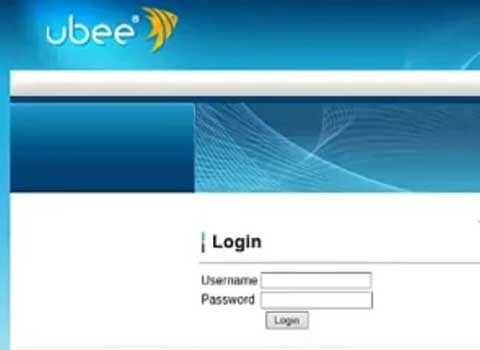
Ubee käyttää yleensä seuraavaa käyttäjänimeä ja salasanaa:
Oletuskäyttäjätunnus: järjestelmänvalvoja tai käyttäjä
Oletussalasana: Käyttäjä tai voit myös tarkistaa reitittimen laitteen etiketin kirjautumistiedot.
Kun kirjoitat oletuskäyttäjätunnuksen ja salasanan, sinut viedään Ubee -ohjauspaneeliin.
Vaihe 4: Voit nyt käyttää UBEE -verkkokäyttöä
Jos IP -osoite, käyttäjänimi ja salasana olivat oikein, näet nyt Ubee -reitittimen käyttöliittymän.
Nyt voit:
- Vaihda Ubee -reitittimen salasana
- Vaihda oletusreitittimen IP -osoite
- Vaihda langaton verkon nimi (SSID)
- Suojaa WiFi -verkkoasi vahvalla ja yksilöllisellä salasanalla
- Aseta portin edelleenlähetys
- Ota palomuuri käyttöön tai poista käytöstä
ja niin edelleen
Huomaa, että kaikki nyt mainitsemamme muutokset, paitsi portin edelleenlähetys, ovat kaikki tarpeen sovellettavaksi hyvin suojatun kotiverkon saamiseksi.
Tarkista nämä asiat, jos Ubee -reitittimen kirjautuminen epäonnistuu
Jos et tiedä tai unohdat salasanan Ubee -reitittimelle, on useita asioita, jotka sinun on tarkistettava ennen viimeistä ratkaisua tähän ongelmaan.
- Jos olet vaihtanut salasanan aiemmin, käytä uusia kirjautumistietoja.
- Salasana on kirjainkoon, joten varmista, että kirjoitat sen oikein.
- Kirjoitatko käyttäjänimen oikein?
Jos et ole vaihtanut oletussalasanaa, ja toimittamamme eivät toimi, sinun on palautettava Ubee -reititin tehdasasetuksiin.
Kuinka nollata Ubee -reititini tehdasasetuksiin?
Tehtaan palautusprosessi on melkein sama kaikissa reitittimissä.
Tätä varten sinun on varmistettava, että Ubee -reititin on kytketty päälle.
Etsi tehtaan palautuspainike, paina sitä ja pidä sitä noin 15-20 sekuntia, kunnes laite käynnistyy uudelleen automaattisesti.
Odota, että laite käynnistyy uudelleen ja odota, että LED -valot muuttuvat jälleen vakaana.
Nyt sinun pitäisi yrittää käyttää reitittimen asetuksia oletuskirjautumiskysymyksen, käyttäjänimen ja salasanan avulla.
Kun palautat reitittimen tehdasasetuksiin, tämä vaikuttaa kaikkiin tällä välin muutettuihin asetuksiin, kuten verkon nimi, langaton salasana, portin edelleenlähetys ja niin edelleen. Tietenkin, jos asetat uuden SSID: n (verkon nimi) tai langattoman salasanan, sinun on kytkettävä tai päivitettävä salasana kaikkiin verkkoon aiemmin kytkettyihin laitteisiin.
